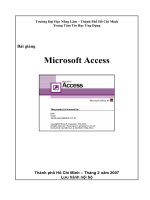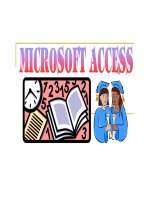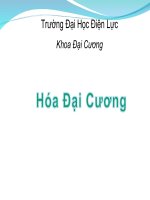Bài giảng microsoft access 2010 chương 3 đh kinh doanh công nghệ hà nội
Bạn đang xem bản rút gọn của tài liệu. Xem và tải ngay bản đầy đủ của tài liệu tại đây (1.27 MB, 46 trang )
TRƯỜNG ĐẠI HỌC KINH DOANH VÀ CÔNG NGHỆ HÀ NỘI
KHOA CÔNG NGHỆ THÔNG TIN
Chương 3
Làm việc với Bảng (Table)
Thao tác CSDL
Hiệu chỉnh cấu trúc Bảng
Các thao tác với Bảng
1.
1.
2.
2.
3.
3.
4.
4.
Khái
Khái ni
niệ
ệm
mB
Bả
ảng
ng
Cách
Cách ttạ
ạo
oB
Bả
ảng
ng
Các
Các ki
kiể
ểu
ud
dữ
ữ li
liệ
ệu
u
Các
Các thu
thuộ
ộcc tính
tính
B
Bả
ảng
ng
1
5.
5. Hi
Hiệ
ệu
u ch
chỉỉnh
nh ccấ
ấu
u trúc
trúc
ccủ
ủaa B
Bả
ảng
ng
6.
6. T
Tạ
ạo
o các
các quan
quan h
hệ
ệ
gi
giữ
ữaa các
các B
Bả
ảng
ng trong
trong
cùng
cùng CSDL
CSDL
2
1
7.
7. Cách
Cách nh
nhậ
ập
pd
dữ
ữ li
liệ
ệu
u
cho
cho B
Bả
ảng
ng
8.
8. Các
Các thao
thao tác
tác vvớ
ớii
B
Bả
ảng
ng ở
ở ch
chế
ếđ
độ
ộ
Datasheet
Datasheet
3
3.1 Các khái niệm
3.1.1 Khái niệm về bảng trong Access
Bảng (Table): Là thành phần cơ bản, đối tượng chính trong cơ sở dữ
liệu Access.
Đây là đối tượng quan trọng nhất, dùng để lưu trữ dữ liệu, mỗi bảng
lưu trữ thông tin về một đối tượng đang quản lý.
Một bảng gồm có nhiều cột (Fields) và nhiều hàng (Records).
2
3.1.1 Khái niệm về bảng trong Access
Field
Record(Bản ghi)
(Cột)
Cột (Field) : Mỗi field (field hoặc cột) trong một bảng chỉ chứa
một loại dữ liệu duy nhất, nó lưu trữ một thuộc tính của đối
tượng.Trong một bảng phải có ít nhất một field.
Dòng (Record): Là một thể hiện dữ liệu của các field trong bảng.
Trong một bảng có thể có không có record nào hoặc có nhiều
records. Trong một bảng thì dữ liệu trong các record không được
trùng lắp.
3
3.1.2 Khái niệm Các Khóa trong Bảng
Khóa chính (Primary Key):
Trường khoá có tác dụng phân biệt giá trị các bản ghi trong cùng
một bảng với nhau.
Trường khoá có thể chỉ 01 trường, cũng có thể được tạo từ tập
hợp nhiều trường (gọi bộ trường khoá).
Khi một Field hoặc nhiều field kết hợp
được chỉ định là khóa chính thì
Access sẽ tự động tạo chỉ mục cho
chúng.
Khi nhập dữ liệu, Access sẽ tự động
kiểm tra khóa chính và không cho
phép trùng lắp, và không rỗng.
4
3.2 Khái niệm Các Khóa trong Bảng
Khóa phụ (Foreign Key):
Khóa ngoại là một field hay một nhóm các field trong một record
của một bảng, trỏ đến khóa chính của một record khác của một
bảng khác.
Thông thường, khóa ngoại trong một bảng trỏ đến khóa chính
của một bảng khác.
Dữ liệu trong field khóa ngoại phải tồn tại trong field khóa chính
mà nó trỏ tới. Khóa ngoại dùng để tạo quan hệ giữa các bảng
trong cơ sở dữ liệu.
5
3.2 Cách tạo bảng
3.2.1 Tạo bảng bằng chức năng Table Design
Bước 1: Trong cửa sổ làm việc của Access
trên thanh Ribbon
click tab Create, trong nhóm lệnh Table
click nút lệnh Table Design
xuất hiện cửa sổ thiết kế bảng gồm các
thành phần:
Field Name: định nghĩa các trường trong
bảng
Data Type: chọn kiểu dữ liệu để lưu trữ dữ
liệu của Trường tương ứng.
Description: dùng để chú thích ý nghĩa của
trường.
Field Properties: thiết lập các thuộc tính
của trường, gồm có hai nhóm
6
3.2.1 Tạo bảng bằng chức năng Table Design
Bước 2: Trong cửa sổ thiết kế, thực hiện các công việc sau:
Nhập tên field trong cột Field Name ( Tên trường)
Chọn kiểu dữ liệu cho field trong cột Data Type. ( Kiểu dữ liệu)
Chú thích cho field trong cột Description.( Ghi chú thích)
Chỉ định thuộc tính cho trường trong khung Field Properties (Thuộc
tính)
Bước 3: Xác định khóa chính cho bảng:
Đặt trỏ tại field được chọn làm khóa chính
(hoặc chọn các trường đồng thời làm khóa).
Click nút Primary key trên thanh công cụ
Table (Table Tools), hoặc click phải trên tên
field, chọn lệnh Primary key.
7
3.2.1 Tạo bảng bằng chức năng Table Design
Bước 4: Lưu bảng vừa tạo bằng cách:
Click vào nút Save trên
thanh Quick Access.
Nhập tên cho bảng trong
hộp thoại Save as như hình
(trong trường hợp Table mới
tạo, chưa đặt tên).
Lưu ý: Nếu bảng chưa được đặt khóa chính thì Access sẽ hiển thị một hộp
thoại thông báo:
Nhấn nút Cancel để trở lại cửa
sổ thiết kế, đặt khoá chính cho
bảng.
Nhấn nút No để lưu mà không
cần đặt khóa chính, có thể đặt
sau.
Nhấn nút Yes để Access tự tạo
khoá chính có tên là ID, kiểu
Autonumber.
8
3.2.2 Tạo bảng trong chế độ Datasheet View :
Có thể tạo bảng bằng cách định nghĩa trực tiếp các cột trong chế độ
DataSheet View như sau:
Trong cửa sổ làm việc của Access:
Chọn tab Create trên thanh Ribbon,
trong nhóm lệnh Table
Click nút Table, xuất hiện bảng mới ở
chế độ Datasheet View.
Thanh Ribbon chuyển sang
tab Field với nhóm lệnh Add &
Delete giúp bạn chọn kiểu dữ
liệu cho Field mới khi thêm
Field vào bảng.
Nhập tên cho Field mới.
9
3.3 Các kiểu dữ liệu trong Bảng (Data Type)
Trong Access mỗi Field có thể nhận một trong các kiểu dữ liệu sau:
Kiểu dữ liệu
Dữ liệu
Kích thước
Text
Văn bản
Tối đa 255
ký tự
Memo
Văn bản nhiều dòng
Tối đa
65.535 ký tự
Number
Kiểu số
1,2,4, 8 byte
Date/Time
Ngày tháng
8 byte
Currency
Tiền tệ, mặc định $
8 byte
AutoNumber
Số tự động tăng dần
4 byte
Yes/No
Kiểu logic, Yes/No; True/False
1 bit
OLE Object
Dữ liệu kiểu đối tượng
10
3.4 Các thuộc tính của Trường (Field Properties )
3.4.1 Field Size ( kích thước của trường)
Quy định kích thước của field, tuỳ thuộc vào kiểu dữ liệu.
Chỉ có hiệu lực với các Field có kiểu là Text hoặc Number.
Dữ liệu kiểu text: giới hạn kích
thước từ 0- 255 ký tự, mặc định
là 50 ký tự.
Dữ liệu kiểu Memo: giới hạn
kích thước từ 0- 65.535 ký tự.
Đối với kiểu dữ liệu Number:
kiểu Number bao gồm một số
kiểu con, giới hạn kích thước
kiểu Number chính là xác định
kiểu con
11
3.4 Các thuộc tính của Trường (Field Properties )
3.4.2 Decimal Places :
Quy định số chữ số thập phân (chỉ sử dụng trong trường hợp số có
dạng single, double).
Đối với kiểu Currency, Fixed, Percent luôn luôn decimal places là 2.
12
3.4 Các thuộc tính của Trường (Field Properties )
3.4.3 Format
a. Các ký tự định dạng kiểu dữ liệu Text ( văn bản)
Ký tự định dạng
Tác dụng
@
Chuỗi ký tự
>
Chuỗi văn bản chữ in hoa
<
Chuỗi văn bản chữ thường
‘’Chuỗi ký tự’’
Chuỗi ký tự nằm sau 2 dấu ‘
\<ký tự>
Ký tự nằm sau dấu \
[Black], [Yellow], [Red]
Màu chữ (Màu đen, màu vàng,
đỏ)
[Green], [Blue], [White]
Xanh, xanh biển, trắng
Định dạng
Dữ liệu nhập
>[Red]
Thiên yết
13
Hiển thị
THIÊN YẾT
3.4 Các thuộc tính của Trường (Field Properties )
3.4.3 Format
b. Các ký tự định dạng kiểu dữ liệu Number
Ký tự
Tác dụng
General Number
Hiển thị đúng như số nhập vào
Currency
Có dấu phân cách, thập phân
và ký hiệu tiền tệ
Fixed
Giống như định dạng trong
máy tính và số lẻ phụ thuộc
vào phần Decimal ( thập phân)
Standard
Giống như Fixed thêm có dấu
phân cách hàng ngàn
Percent
Hiển thị phần trắm (%)
Scientific
Hiện thị dạng khoa học.
Định dạng
Dữ liệu nhập
Hiển thị
Currency
235.5
$235.50
14
3.4 Các thuộc tính của Trường (Field Properties )
3.4.3 Format
c. Các ký tự định dạng kiểu dữ liệu Số
Ký tự
Tác dụng
. (period)
Dấu chấm thập phân
.(comma)
Dấu chấm ngăn cách
0
Số (0-9)
#
Số hoặc khoảng trắng (blank)
$
Dấu $
%
Phần trăm
E+E+e+e-
Số dạng khoa học
Khoảng trắng (blank)
Khoảng trắng
Định dạng
Dữ liệu nhập
Hiển thị
%
0.02
2%
15
3.4 Các thuộc tính của Trường (Field Properties )
3.4.3 Format
d. Các ký tự định dạng kiểu ngày tháng (Data/Time)
Ký tự
Hiển thị
Ví dụ
General
Ngày , giờ
1/08/2014
12:30:45PM
Long Date
Thứ , ngày , tháng , năm
Friday, 28 Octorber
2014
Medium Date
Ngày – tháng – năm
15-03-2014
Short Date
Ngày / tháng/ năm
28/10/14
Long time
Giờ - phút – giây AM/PM
05:02:35 AM
Medium Time
Giờ - phút AM/PM
05:02 AM
Short Time
Giờ - phút
15:10
16
3.4 Các thuộc tính của Trường (Field Properties )
3.4.3 Format
e. Định dạng dữ liệu kiểu Yes/No
Định dạng
Ý nghĩa
Yes/No
Đúng / Sai
True/False
Đúng / Sai
On/foff
Đúng / Sai
Chuỗi ký tự định dạng kiểu yes/no gồm 3 phần: First; Second; Third.
First: bỏ trống, định dạng trong mục này không ảnh hưởng đến dữ
liệu kiểu Yes/No.
Second: field hợp nội dung field mang giá trị đúng.
Third: field hợp nội dung field mang giá trị sai.
17
3.4 Các thuộc tính của Trường (Field Properties )
3.4.4 Input Mask ( mặt nạ nhập dữ liệu)
Quy định khuôn định dạng dữ liệu. Người sử dụng khi nhập dữ liệu vào
bảng bắt buộc phải tuân theo đúng định dạng đó.
Quy định khuôn định dạng dữ liệu. Người sử dụng khi nhập dữ liệu vào
bảng bắt buộc phải tuân theo đúng định dạng đó.
Những field cùng lúc qui định thuộc tính Format và Input
Mask, Access sẽ hiển thị theo dạng qui định trong Format khi
hiển thị dữ liệu. Tuy nhiên nếu điều chỉnh dữ liệu thông qua
biểu mẫu, Access dùng dạng thức qui định trong Input Mask.
Các ký tự dùng định dạng trong Input Mask.
18
3.4 Các thuộc tính của Trường (Field Properties )
3.4.4 Input Mask ( mặt nạ nhập dữ liệu)
Các ký tự dùng định dạng trong Input Mask.
Ký tự
Ý nghĩa
0
Vị trí bắt buộc nhập, từ số 0-9 cho phép
nhập dấu
9
Không bắt buộc nhập hoặc không ( cho phép
nhập dấu)
#
Nhập số 0-9 khoảng trắng, +,- không bắt
buộc nhập
L
Bắt buộc nhập , ký tự chữ
?
Không bắt buộc nhập, ký tự A-Z
A
Bắt buộc nhập các ký tự In Hoa
a
Không bắt nhập các ký tự …
&
Không bắt buộc nhập ký tự, bất kỳ
C
Không bắt bu19
ộc nhập ký tự bất kỳ
3.4 Các thuộc tính của Trường (Field Properties )
3.4.5 Validation rule (Quy tắc hợp lệ) :
Kiểm tra tính hợp lệ của dữ liệu khi nhập liệu. Nếu dữ liệu không
thỏa điều kiện cho trước, Access xuất hiện trên màn hình một
thông báo chứa dòng văn bản quy định ở Validation text.
Trong Validation Rule có các phép toán sau:
Phép toán so sánh: > , < , >=, <=, =, < >
Phép toán quan hệ: OR; AND; NOT
Phép toán về chuỗi: toán tử Like (giống như).Có thể sử dụng toán
tử Like kèm với các ký tự thay thế như:
Dấu *: thay thế tất cả các ký tự.
Dấu #: thay thế các ký tự số.
Dấu ?: thay thế ký tự tại vị trí có dấu ?.
20
3.4 Các thuộc tính của Trường (Field Properties )
3.4.6 Validation text (Thông báo lỗi) :
Chuỗi thông báo xuất hiện khi dữ liệu nhập vào không thoả
điều kiện của Validation Rule, chuỗi trong validation text có
độ dài tối đa 255 ký tự.
21
3.4 Các thuộc tính của Trường (Field Properties )
3.4.7 Caption: Tiêu đề
Qui định nhãn là một chuỗi ký tự xuất hiện tại dòng tên field. Chuỗi
này cũng xuất hiện tại tiêu đề của các điều khiển trong các biểu mẫu
hoặc báo cáo.
Nếu giá trị này bỏ trống thì Access sẽ lấy tên field làm tiêu đề.
3.4.8 Default value: giá trị ngầm định
Quy định giá trị mặc nhiên cho cột.
Access sẽ tự động gán giá trị này vào khi thêm mẩu tin mới.
Người sử dụng có thể gán một biểu thức cho thuộc tính này
3.4.9 Required: Yêu cầu
Có yêu cầu bắt buộc nhập dữ liệu cho một field hay có thể để trống
22
3.4 Các thuộc tính của Trường (Field Properties )
3.4.10 AllowZeroLength: trường trống
Quy định field có kiểu Text hay Memo có thể có (yes) hoặc không có
(no) chuỗi có độ dài Zero. Nếu field là field khoá thì thuộc tính này là No.
Chú ý:
Cần phân biệt field có giá trị null (trống chưa có dữ liệu) và một field
chứa chuỗi có độ dài là zero (đó là chuỗi "").
Khi hiển thị ra màn hình cả hai có hình thức giống nhau.
3.4.11 Index ( Chỉ mục, sắp xếp)
Quy định thuộc tính Index để tạo chỉ mục đơn (chỉ mục trên một field).
Nếu chọn No thì không sắp xếp dữ liệu.
Nếu chọn Yes (No Duplicates) thì tạo chỉ mục (sắp xếp) trên field và
không cho phép các giá trị trùng nhau.
Nếu chọn Yes (Duplicates Yes) thì tạo chỉ mục (sắp xếp) trên field và
cho phép các giá trị trùng nhau.
23
3.5 Hiệu chỉnh cấu trúc Bảng
Thêm, sửa, thay đổi trường dữ liệu
Mở bảng ở chế độ thiết kế (Design View)
bằng cách: Trong cửa sổ Database, chọn
bảng muốn thay đổi cấu trúc, click phải,
chọn Design View.
Thanh Ribbon chuyển sang Tab Design gồm
các công cụ cho phép hiệu chỉnh cấu trúc
của bảng.
Insert Rows: chèn thêm một field trên field
hiện hành.
Delete Rows: xóa các field được đánh dấu
chọn
Di chuyển field: Click chọn tên
field muốn di chuyển, drag chuột
24
vào tên field, di chuyển đến vị trí mới.
3.6 Tạo quan hệ giữa các bảng trong cơ sở dữ liệu
3.6.1 Các loại mối quan hệ:
Quan hệ 1-1 (một-một)
mỗi record của bảng thứ 1 sẽ
liên kết với một record của
bảng thứ 2
Bảng Nhan Vien và Luong
được liên kết qua MANV
Những bảng có mối quan
hệ 1 -1 ta có thể gộp các
25
trường vào làm một bảng